优酷怎么设置封面 优酷设置封面教程
作者:佚名 来源:星空下载站 时间:2017-06-01
一般的说,把视频上传到优酷视频网站,系统会随机弄几个截图,然后选一个给我们自动做视频封面。如果你感到不满意是可以修改的。那么优酷怎么设置封面呢?接下来,小编将会教大家优酷怎么设置封面,优酷设置封面教程。
优酷设置封面教程
优酷怎么设置封面步骤一:要改优酷视频封面首先要登录自己的账号,否则是无权修改的。登录账号后单击上传边上的小三角形按钮,选择编辑视频。
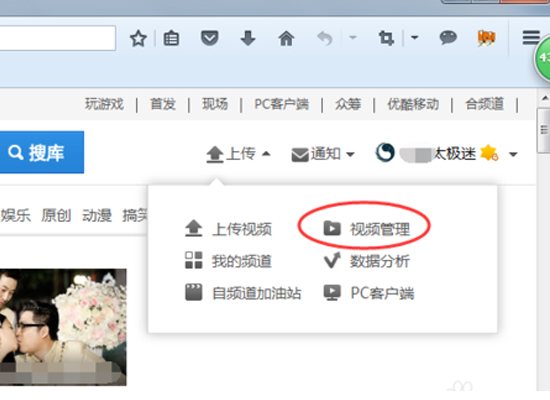
优酷怎么设置封面步骤二:在已上传的视频里找到需要修改封面的视频。
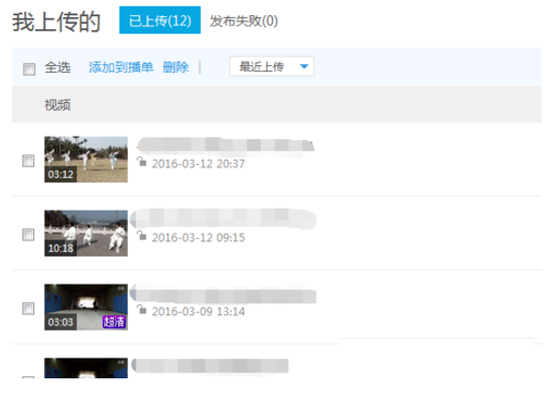
优酷怎么设置封面步骤三:在右侧有一个编辑的按钮,单击它进入视频编辑状态。
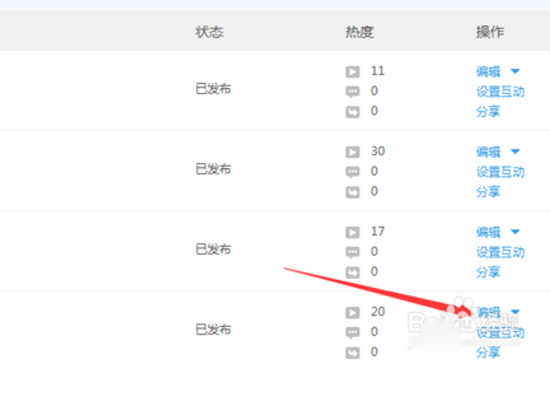
优酷怎么设置封面步骤四:可以选择系统为我们选定的封面截图,挑选一个。单击系统封面,选择一张较好的,如果都不满意,可以自己去截图。
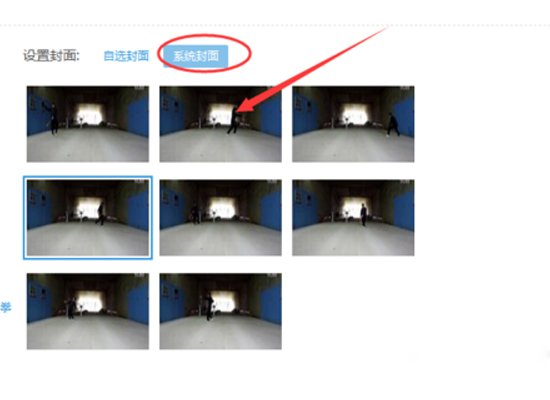
优酷怎么设置封面步骤五:单击自选封面,单击视频播放按钮,让视频播放。
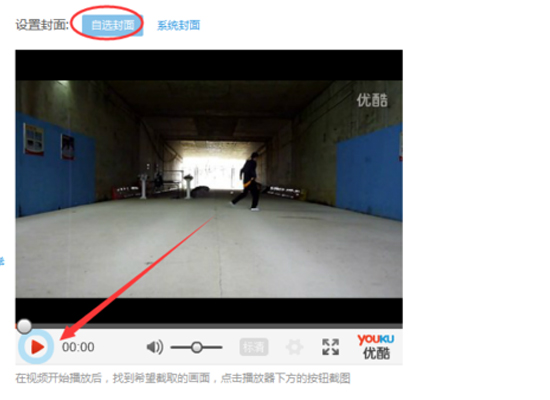
优酷怎么设置封面步骤六:待到美丽画面出现时马上点暂停键,单击截图按钮。
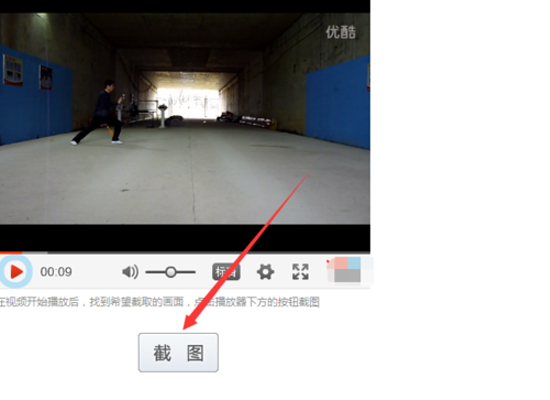
优酷怎么设置封面步骤七:点击确认按钮,如果不满意可以点取消,再来截图。
优酷怎么设置封面步骤八:感到满意后,输入验证码,单击保存。
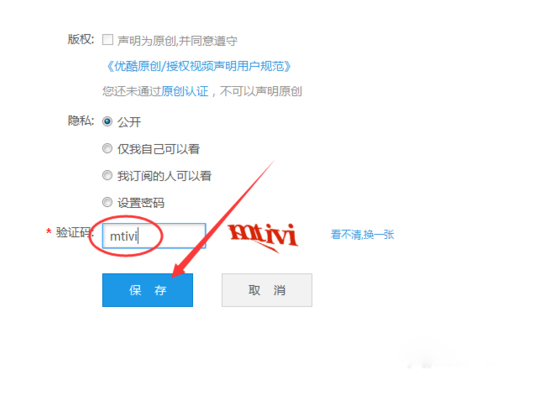
优酷怎么设置封面步骤九:回到我的视频页面里可以看到新的封面已经出现了。
以上就是小编为大家介绍的“优酷怎么设置封面,优酷设置封面教程”,希望可以帮助到大家!
相关阅读
- 阴阳师卑弥呼什么时候上线 阴阳师卑弥呼上线时间介绍
- 第五人格演绎之星活动攻略 第五人格演绎之星活动福利一览
- 崩坏星穹铁道联动古茗有哪些套餐 崩坏星穹铁道古茗联动套餐介绍
- 金铲铲之战s14斗士稻草人阵容推荐 金铲铲之战s14斗士稻草人阵容搭配详解
- 阴阳师四月神秘图案2025 阴阳师4月神秘图案画法一览
- 绝区零薇薇安什么时候上线 绝区零薇薇安上线时间介绍
- 英雄联盟手游瑞兹怎么出装 英雄联盟手游瑞兹最强出装推荐
- 球球大作战名字颜色代码大全 球球大作战亲测有效颜色代码可复制2025
- 崩坏星穹铁道联动古茗什么时候开始 崩坏星穹铁道古茗联动开始时间介绍
- 三角洲行动s4赛季3x3任务有哪些 三角洲行动s4赛季3x3任务介绍



























